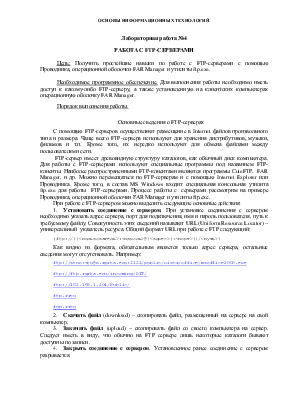
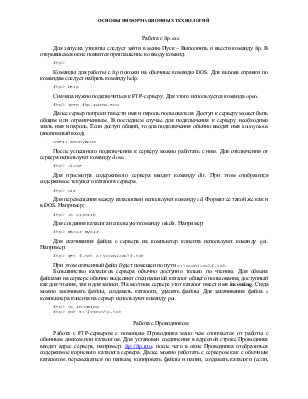
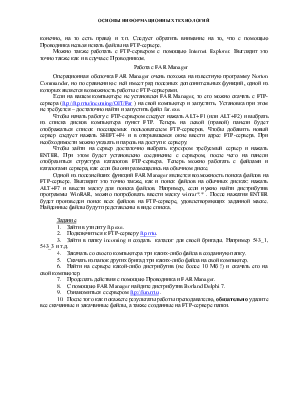
Лабораторная работа №4
РАБОТА С FTP-СЕРВЕРАМИ
Цель: Получить простейшие навыки по работе с FTP-серверами с помощью Проводника, операционной оболочки FAR Manager и утилиты ftp.exe.
Необходимое программное обеспечение. Для выполнения работы необходимо иметь доступ к какому-либо FTP-серверу, а также установленную на клиентских компьютерах операционную оболочку FAR Manager.
Порядок выполнения работы.
Основные сведения о FTP-серверах
С помощью FTP-серверов осуществляют размещение в Internet файлов произвольного типа и размера. Чаще всего FTP-сервера используют для хранения дистрибутивов, музыки, фильмов и т.п. Кроме того, их нередко используют для обмена файлами между пользователями сети.
FTP-сервер имеет древовидную структуру каталогов, как обычный диск компьютера. Для работы с FTP-серверами используют специальные программы под названием FTP-клиенты. Наиболее распространенными FTP-клиентами являются программы CuteFTP, FAR Manager, и др. Можно перемещаться по FTP-серверам и с помощью Internet Explorer или Проводника. Кроме того, в состав MS Windows входит специальная консольная утилита ftp.exe для работы FTP-серверами. Процесс работы с серверами рассмотрим на примере Проводника, операционной оболочки FAR Manager и утилиты ftp.exe.
При работе с FTP-сервером можно выделить следующие основные действия:
1. Установить соединение с сервером. При установке соединения с сервером необходимо указать адрес сервера, порт для подключения, имя и пароль пользователя, путь к требуемому файлу. Совокупность этих сведений называют URL (Uniform Resource Locator) – универсальный указатель ресурса. Общий формат URL при работе с FTP следующий:
[ftp://][<пользователь>:<пароль>@]<адрес>[:<порт>][/<путь>]
Как видно из формата, обязательным является только адрес сервера, остальные сведения могут отсутствовать. Например:
ftp://stud:stu@x.rgrta.edu:2121/public/distr/office/msoffice2000.exe
ftp://ftp.rgrta.edu/incoming/OIT/
ftp://192.168.1.204/Public/
ftp.rrtu
fun.rrtu
2. Скачать файл (download) – скопировать файл, размещенный на сервере на свой компьютер.
3. Закачать файл (upload) – скопировать файл со своего компьютера на сервер. Следует иметь в виду, что обычно на FTP сервере лишь некоторые каталоги бывают доступны по записи.
4. Закрыть соединение с сервером. Установленное ранее соединение с сервером разрывается.
Работа с ftp.exe
Для запуска утилиты следует зайти в меню Пуск – Выполнить и ввести команду ftp. В открывшемся окне появится приглашение ко вводу команд.
ftp>
Команды для работы с ftp похожи на обычные команды DOS. Для вызова справки по командам следует набрать команду help.
ftp> help
Сначала нужно подключиться к FTP-серверу. Для этого используется команда open.
ftp> open ftp.rgrta.edu
Далее сервер попросит ввести имя и пароль пользователя. Доступ к серверу может быть общим или ограниченным. В последнем случае для подключения к серверу необходимо знать имя и пароль. Если доступ общий, то для подключения обычно вводят имя anonymous (анонимный вход).
user: anonymous
После успешного подключения к серверу можно работать с ним. Для отключения от сервера используют команду close.
ftp> close
Для просмотра содержимого сервера вводят команду dir. При этом отобразится содержимое текущего каталога сервера.
ftp> dir
Для перемещения между каталогами используют команду cd. Формат ее такой же как и в DOS. Например:
ftp> cd distrib
Для создания каталога используют команду mkdir. Например:
ftp> mkdir mydir
Для скачивания файла с сервера на компьютер клиента используют команду get. Например:
ftp> get f.txt d:\download\f.txt
При этом скаченный файл будет помещен по пути d:\download\f.txt.
Большинство каталогов сервера обычно доступно только по чтению. Для обмена файлами на сервере обычно выделяют специальный каталог общего пользования, доступный как для чтения, так и для записи. На местном сервере этот каталог имеет имя incoming. Сюда можно закачивать файлы, создавать каталоги, удалять файлы. Для закачивания файла c компьютера клиента на сервер используют команду put.
ftp> cd incoming
ftp> put z:\Ivanov\x.txt
Работа с Проводником
Работа с FTP-сервером с помощью Проводника мало чем отличается от работы с обычным диском или каталогом. Для установки соединения в адресной строке Проводника вводят адрес сервера, например: ftp://ftp.rrtu, после чего в окне Проводника отобразиться содержимое корневого каталога сервера. Далее можно работать с сервером как с обычным каталогом: перемещаться по папкам, копировать файлы и папки, создавать каталоги (если, конечно, на то есть права) и т.п. Следует обратить внимание на то, что с помощью Проводника нельзя искать файлы на FTP-сервере.
Можно также работать с FTP-сервером с помощью Internet Explorer. Выглядит это точно также как и в случае с Проводником.
Работа с FAR Manager
Операционная оболочка FAR Manager очень похожа на известную программу Norton Commander, но по сравнению с ней имеет ряд полезных дополнительных функций, одной из которых является возможность работы с FTP-серверами.
Если на вашем компьютере не установлен FAR Manager, то его можно скачать с FTP-сервера (ftp://ftp.rrtu/incoming/OIT/Far ) на свой компьютер и запустить. Установка при этом не требуется – достаточно найти и запустить файл far.exe.
Чтобы начать работу с FTP-сервером следует нажать ALT+F1 (или ALT+F2) и выбрать из списка дисков компьютера пункт FTP. Теперь на левой (правой) панели будет отображаться список посещаемых пользователем FTP-серверов. Чтобы добавить новый сервер следует нажать SHIFT+F4 и в открывшемся окне ввести адрес FTP-сервера. При необходимости можно указать и пароль на доступ к серверу.
Чтобы зайти на сервер достаточно выбрать курсором требуемый сервер и нажать ENTER. При этом будет установлено соединение с сервером, после чего на панели отобразиться структура каталогов FTP-сервера. Теперь можно работать с файлами и каталогами сервера, как если бы они размещались на обычном диске.
Одной из полезнейших функций FAR Manager является возможность поиска файлов на FTP-сервере. Выглядит это точно также, как и поиск файлов на обычных дисках: нажать ALT+F7 и ввести маску для поиска файлов. Например, если нужно найти дистрибутив программы WinRAR, можно попробовать ввести маску winrar*.* . После нажатия ENTER будет произведен поиск всех файлов на FTP-сервере, удовлетворяющих заданной маске. Найденные файлы будут представлены в виде списка.
Задание
1. Зайти в утилиту ftp.exe.
2. Подключиться к FTP-серверу ftp.rrtu.
3. Зайти в папку incoming и создать каталог для своей бригады. Например 543_1, 543_3 и т.д.
4. Закачать со своего компьютера три каких-либо файла в созданную папку.
5. Скачать из папок других бригад три каких-либо файла на свой компьютер.
6. Найти на сервере какой-либо дистрибутив (не более 10 Мб !) и скачать его на свой компьютер.
7. Проделать действия с помощью Проводника и FAR Manager.
8. С помощью FAR Manager найдите дистрибутив Borland Delphi 7.
9. Ознакомиться с сервером ftp://fun.rrtu .
10. После того как покажете результаты работы преподавателю, обязательно удалите все скачанные и закачанные файлы, а также созданные на FTP-сервере папки.
Уважаемый посетитель!
Чтобы распечатать файл, скачайте его (в формате Word).
Ссылка на скачивание - внизу страницы.